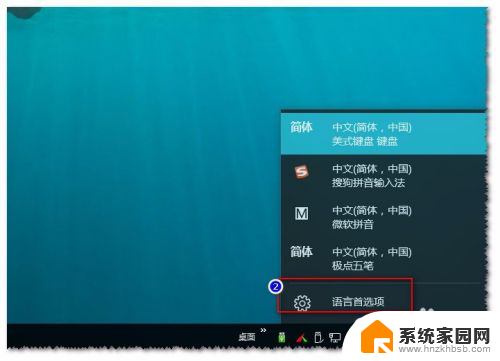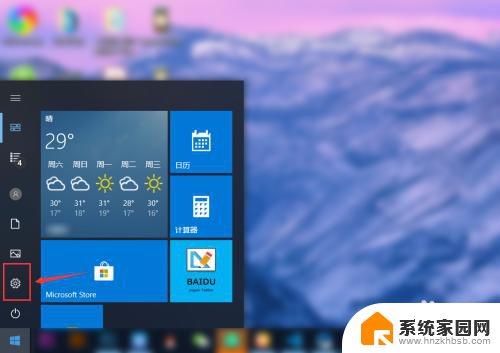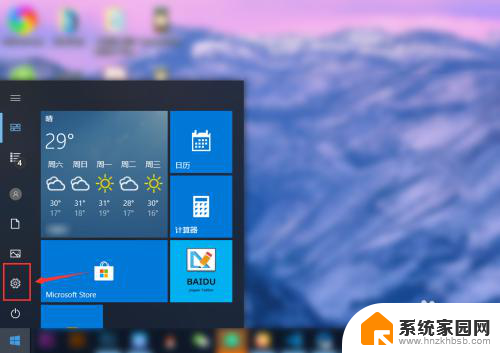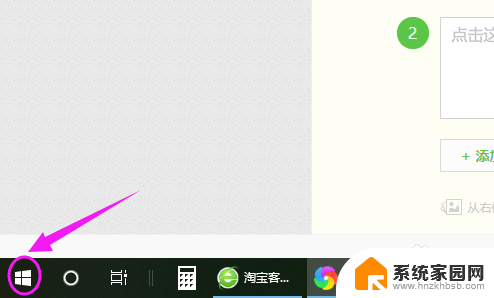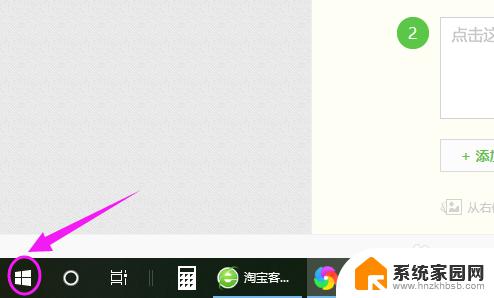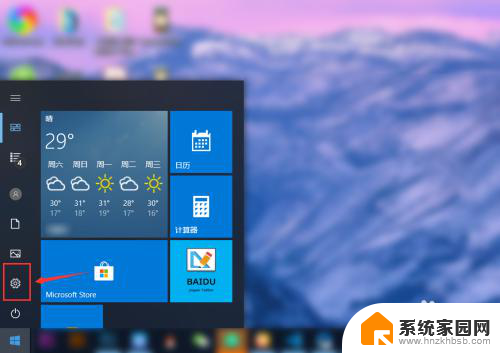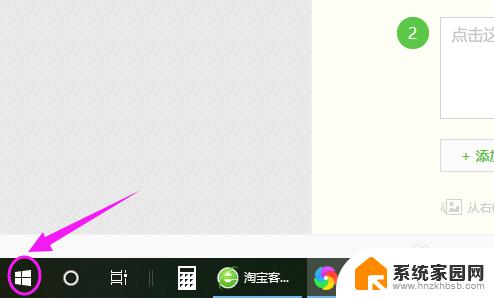输入法如何设置默认 win10如何设置默认输入法
更新时间:2024-04-28 09:58:42作者:jiang
在Win10系统中,设置默认输入法是非常简单的,只需按下Windows键+I打开设置,然后选择时间和语言,在左侧菜单中点击区域和语言,在右侧找到首选语言一栏,点击添加一个语言,选择你想设置为默认的输入法语言即可。设置完成后,在输入框中切换输入法即可轻松输入中文或其他语言。这样你就可以方便快捷地进行文档编辑、聊天等操作了。
方法如下:
1.点击左下角的“开始菜单”,点击“设置”。
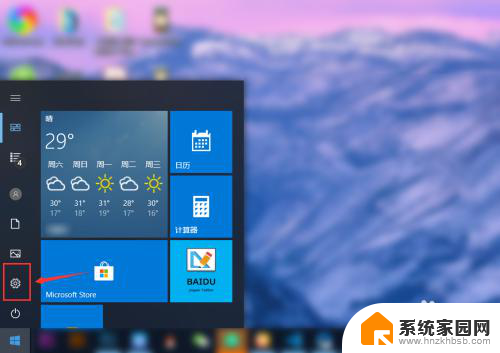
2.在“windows设置”中点击“设备”。
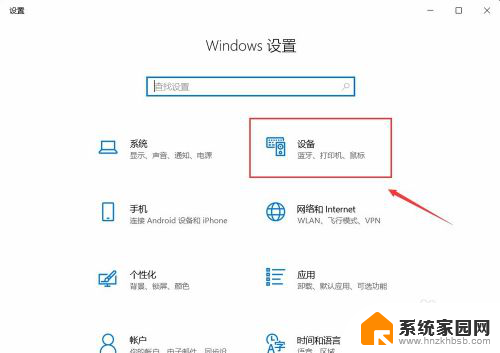
3.在左侧菜单中点击“输入”,在右侧找到“高级键盘设置”。点击进入。
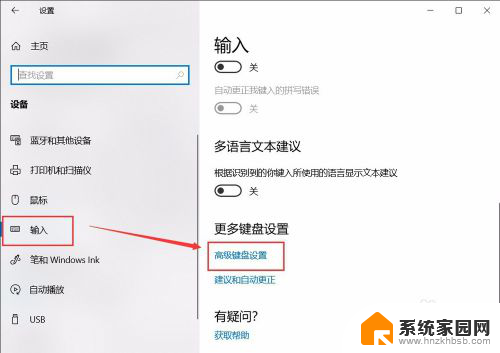
4.在顶部可以快速设置最靠前的“输入法”。也可以点击“语言栏选项”设置详细的输入法。
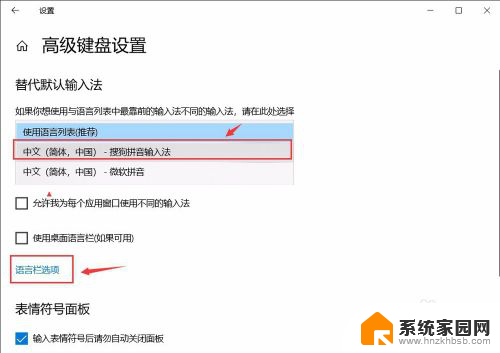
5.在弹窗中点击“高级键盘设置”,可以选择默认的快捷键和输入法顺序。点击“更改按键顺序”。
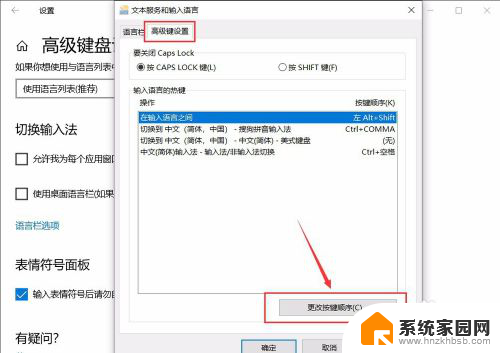
6.在“更改按键顺序”中可以设置“切换语言”和“切换键盘布局”的快捷键。
设置好点击“确定”即可完成。
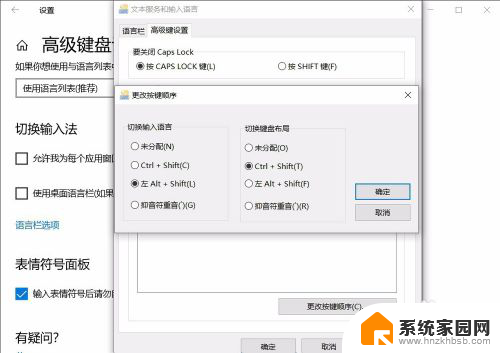
以上就是如何设置输入法的默认内容,如果有不清楚的地方,用户可以按照小编的方法来操作,希望能够帮助到大家。